Hauptinhalt:
![]() Über den Autor
Über den Autor
![]() Reviews und Preise
Reviews und Preise
Android ist viel besser als seine Zeitgenossen, wenn es um die Bereitstellung integrierter Dienstprogramme wie Bildschirmaufzeichnung geht. Sie sind jedoch ziemlich einfach und bieten nur Bildschirmaufnahmefunktionen und nichts Besonderes wie Bearbeitung, Bitrate oder FPS-Anpassungen. Und um diese rudimentären Funktionen zu überwinden, ist die Bildschirmaufzeichnungssoftware von Drittanbietern von Vorteil. Da Bildschirmrekorder hohe Ressourcen benötigen, ist es wichtig, den besten Bildschirmrekorder für Android ohne Verzögerung zu finden, damit die Bildschirmaufnahme reibungslos funktioniert.
Deshalb haben wir einige beliebte Bildschirmrekorder für Android-Geräte getestet. Hier ist eine Tabelle mit den Teststatistiken dazu, die Ihnen dabei helfen können, den für Sie am besten geeigneten Bildschirmrekorder zu finden.
| 📶 Wie viele haben wir getestet? | 16 Bildschirmrekorder |
| 💻 Von uns verwendete Geräte | Ein Android-Telefon |
| ▶️ Videos, die wir aufnehmen | Zoom, PowerPoint, YouTube, Spiele und Telefonanrufe |
| ✅ Worauf wir Wert legen | Bewertung, am besten für, Leistung |
| 👍 Die meisten empfehlen | EaseUS RecExperts |
Die 8 besten Bildschirmrekorder für Android ohne Verzögerung
Nachfolgend finden Sie den besten Bildschirmrekorder für Android ohne Verzögerung, den wir getestet haben und der mit optimalen Ressourcen läuft, um alle Ihre Bildschirmaufzeichnungsanforderungen auf Android-Geräten zu erfüllen. Hier ist eine schnelle Liste, die Sie lesen können:
- 1. X-Recorder
- 2. AZ-Bildschirmrekorder
- 3. Apowersoft-Bildschirmrekorder
- 4. Master-Bildschirmrekorder
- 5. Mobizen-Bildschirmrekorder
- 6. ADV-Bildschirmrekorder
- 7. Unbegrenzter Bildschirmrekorder
- 8. Nativer Bildschirmrekorder
Jetzt können Sie diesen Abschnitt lesen, um detailliertere Informationen zu diesen Bildschirmrekordern zu erhalten.
1. X-Recorder
- 🏅 Bewertung: 4,8 von 5 Sternen (⭐⭐⭐⭐)
- 💻 Bewertungswebsite: Google Play Store
- 🤩 Am besten geeignet für: Personen, die Inhalte für YouTube und soziale Medien aufnehmen möchten.
X Recorder ist ein recht beliebter Android-Bildschirmrekorder, wie ihn die Entwickler von Inshot entwickelt haben, ein Instagram-Reels-Videoeditor. Die App bietet eine Vollbildaufnahme mit einer Frontkamera und zeichnet den Ton und das Mikrofon des Geräts auf. Sie können auch Highlights verwenden, um Ihre Videos noch intensiver zu gestalten.
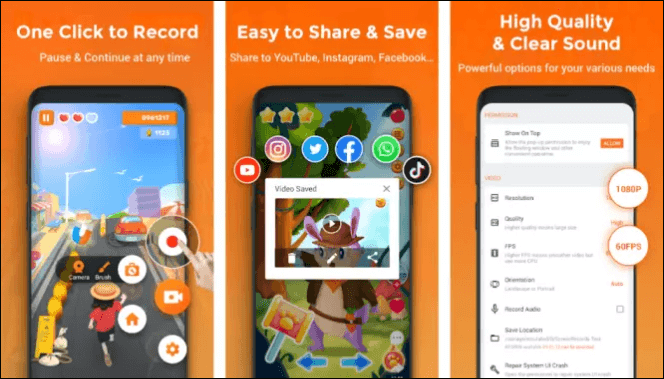
🎉 Hauptmerkmale:
- Die App ermöglicht Bildschirmaufnahmen mit 1080p-Auflösungen und bis zu 90 fps.
- Sie können YouTube-Audio von mehreren Audioquellen aufnehmen.
- Verfügt über Screenshot-Funktionen zum Erstellen von Schnappschüssen Ihres Bildschirms.
- Ein integrierter Editor zum Zuschneiden, Zusammenführen und Hinzufügen von Hervorhebungen.
✅ Vorteile:
- Die Videobearbeitungsfunktionen sind ausgezeichnet.
- Nimmt Videos in hoher Qualität auf.
- Import- und Freigabeoptionen.
- Kein Wasserzeichen.
❌ Nachteile:
- Eine 3-tägige Testphase mit einem hohen Preis für die kostenpflichtige Version.
- Läuft nur für Benutzer mit Android 10.0 und höher.
2. AZ Screen Recorder
- 🏅 Bewertung: 4,5 von 5 Sternen (⭐⭐⭐⭐)
- 💻 Bewertungswebsite: Google Play Store
- 🤩 Ideal für: Benutzer, die mit der Frontkamera Videos für Spiele auf Android-Geräten aufnehmen möchten.
AZ Screen Recorder ist eine einsteigerfreundliche App für Android-Benutzer zur Bildschirmaufzeichnung. Viele nutzen es, um ihr Gameplay bei Spielen wie PUBG, COD Mobile und vielen mehr aufzuzeichnen. Zu den Funktionen der App gehören die Aufnahme mit benutzerdefiniertem Audio, der Export in GIF, das Hinzufügen von Text und die Erstellung eines Zeitraffervideos.

🎉 Hauptmerkmale:
- Sie können Videos mit einem Fingertipp und in hervorragender Qualität aufnehmen.
- Ein integrierter Editor mit tollen Anpassungsoptionen.
- Der interne Audiorecorder unterstützt das Live-Streaming der Bildschirmaufnahme.
- Sie können Einstellungen wie Auflösungen, Bitrate, FPS und mehr konfigurieren.
✅ Vorteile:
- Nehmen Sie sowohl internes als auch externes Audio auf.
- Zeichnet die Frontkamera zusammen mit dem Bildschirm auf.
- Sehr einfach zu bedienen und bietet tolle Bearbeitungsmöglichkeiten.
❌ Nachteile:
- Die App hat einige Fehler.
- Es kann manchmal abrupt abstürzen.
3. Apowersoft Screen Recorder
- 🏅 Bewertung: 4,1 von 5 Sternen (⭐⭐⭐⭐)
- 💻 Bewertungswebsite: Google Play Store
- 🤩 Am besten geeignet für: Content-Ersteller in sozialen Medien und YouTube-Shorts.
Apowersoft Screen Recorder ist eine weitere kostenlose Bildschirmrekorder-App für Android-Benutzer. Die App kann Ihren Bildschirm mit HD-Auflösung und hohen FPS aufzeichnen. Es gibt herausragende Bearbeitungsfunktionen, um die gewünschte Videoausgabe zu erhalten und mit anderen zu teilen. Erfahren Sie weiter unten mehr über die Funktionen.
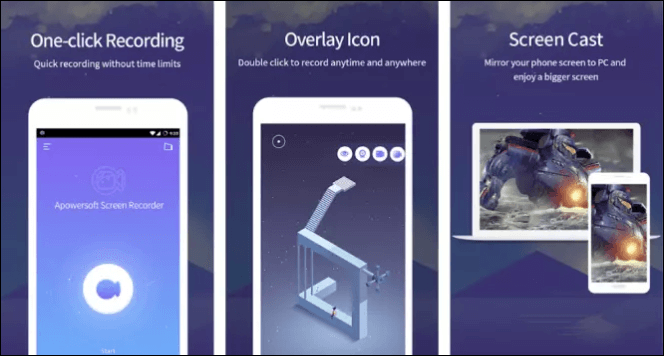
🎉 Hauptmerkmale:
- Sie können mit 1440p aufnehmen und die Bitrate von 1 Mbit/s bis 12 Mbit/s und die Bildrate von 24 FPS bis 60 FPS wählen.
- Aufnahme planen.
- Bietet Berührungsgesten, um den Vorgang zu vereinfachen.
- Tolle Videoeinstellungen.
✅ Vorteile:
- Verfügt über viele erweiterte Funktionen.
- Ein integrierter Editor zur Verbesserung der Videos.
- Einer der wenigen Rekorder, der den Bildschirm mit 1440p aufnimmt.
❌ Nachteile:
- Der interne Ton wird nicht erfasst. Dies könnte ein potenzieller Dealbreaker sein.
- Ziemlich teuer.
4. Master Screen Recorder
- 🏅 Bewertung: 4,5 von 5 Sternen (⭐⭐⭐⭐)
- 💻 Bewertungswebsite: Google Play Store
- 🤩 Am besten geeignet für: Ersteller von Gameplay- und Lerninhalten.
Master Screen Recorder ist ein solider Bildschirmrekorder für Android mit flüssigen Spielaufzeichnungsfunktionen. Es bietet außerdem einen leistungsstarken Videoeditor, der die nach vorne gerichtete Kamera aufnimmt und Ihr Gesicht auf dem Bildschirm einblendet. Die App bietet auch spezielle Verknüpfungen wie Schütteln zum Stoppen, Funktionen zum Ausblenden des Aufnahmefensters durch einmaliges Tippen, integrierte Screenshots ohne Wasserzeichen und vieles mehr.
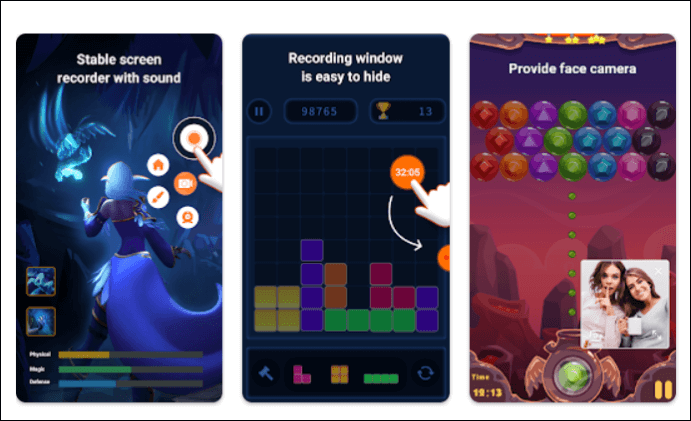
🎉 Hauptmerkmale:
- Die App erfasst gleichzeitig Bildschirm, Audio und Frontkamera.
- Zoom-Meeting aufzeichnen.
- Spezielle Gesten wie Schütteln zum Stoppen/ Starten der Aufnahme und Tippen zum Ausblenden des Aufnahmefensters.
- Bietet herausragende Funktionen zum Anpassen der Videoeinstellungen.
✅ Vorteile:
- Einfach zu verwenden.
- Die Benutzeroberfläche und die Steuerung sind sehr intuitiv.
- Passen Sie das Video-Seitenverhältnis einfach auf Breitbild, Vertikal oder Quadrat an.
❌ Nachteile:
- Benutzer können häufig auf Probleme mit Fehlern stoßen.
- Die App ist kostenlos, enthält aber jede Menge Werbung.
5. Mobizen Screen Recorder
- 🏅 Bewertung: 4 von 5 Sternen (⭐⭐⭐⭐)
- 💻 Bewertungswebsite: Google Play Store
- 🤩 Am besten geeignet für: Benutzer, die sich für Privatsphäre entscheiden. Die App ist sicher und zuverlässig.
Wenn Sie einen sicheren und besten Bildschirmrekorder für Android ohne Verzögerung suchen, können Sie sich für Mobizen Screen Recorder entscheiden. Die App speichert keine serverseitigen Daten. Die App ist recht einfach und bietet gute Bildschirmaufzeichnungsfunktionen und Bearbeitungsoptionen, um ein qualitativ hochwertiges Ausgabevideo zu erstellen. Sie können auch problemlos verschiedene Videoeinstellungen anpassen.
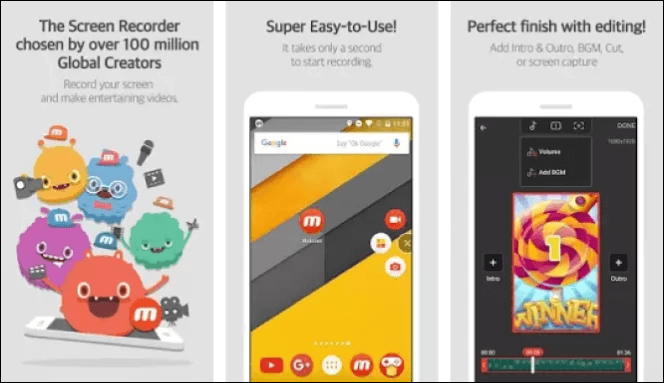
🎉 Hauptmerkmale:
- Eine große Auswahl an Videoeinstellungen von FPS, Bitrate und Auflösung.
- Sie können auch auf den Videoeditor, die Touch-Aufnahme und den Countdown-Timer zugreifen.
- Die App ermöglicht die Bildschirm- und Webcam-Aufzeichnung auf dem Bildschirm.
- Sie können Ihren Videos benutzerdefinierte Wasserzeichen hinzufügen.
✅ Vorteile:
- Die Benutzerfreundlichkeit und die App sind äußerst einsteigerfreundlich.
- Erstellen eigener GIFs und Wasserzeichen.
- Bekannt als sichere und zuverlässige App.
❌ Nachteile:
- Die App enthält viele Werbeanzeigen, Nutzer können jedoch die Premium-Version kaufen.
- Funktionen wie benutzerdefinierte Wasserzeichen sind nur in der kostenpflichtigen Version enthalten.
6. ADV Screen Recorder
- 🏅 Bewertung: 4,3 von 5 Sternen (⭐⭐⭐⭐)
- 💻 Bewertungswebsite: Google Play Store
- 🤩 Ideal für: Benutzer, die einen einfachen Bildschirmrekorder mit einfachen Funktionen wünschen.
Wenn Sie eine kostenlose Bildschirmrekorder- App ohne Einschränkungen in der App wünschen, können Sie ADV Screen Recorder ausprobieren. Obwohl die App über einige In-App-Käufe für bessere Optionen verfügt, ist die kostenlose Version mehr als ausreichend und bietet Optionen für die Aufnahme und Bearbeitung von Soundbildschirmen. Die App bietet eine Aufzeichnung über zwei Engines, um die Leistung des Geräts zu optimieren.
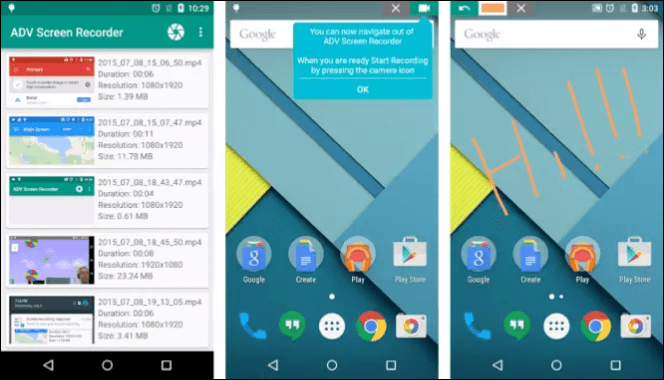
🎉 Hauptmerkmale:
- Unterstützt Dual-Engine für Standard- und erweiterte Einstellungen, um High-End-Apps ohne Verzögerung aufzuzeichnen.
- Sie können Bildschirme, Gesichtskameras sowie externes und internes Audio aufzeichnen.
- Große Auswahl an Anpassungsoptionen wie Wasserzeichen, Anmerkungen und Zuschneidewerkzeuge.
- Nahtlose Aufnahme mit überschaubarer Auflösung, Bitrate und Bildrate.
✅ Vorteile:
- Die intuitive Benutzeroberfläche.
- Nehmen Sie ein Video von einer Website auf.
- Die Prämienkosten sind angemessen.
❌ Nachteile:
- Sie können das Aufnahmemenü während der Bildschirmaufnahme nicht ausblenden.
- Keine erweiterten Videobearbeitungstools.
- Nicht ideal für lange Videos.
7. Unlimited Screen Recorder
- 🏅 Bewertung: 4,3 von 5 Sternen (⭐⭐⭐⭐)
- 💻 Bewertungswebsite: Google Play Store
- 🤩 Am besten geeignet für: Benutzer, die völlig kostenlose Software mit unbegrenzten Funktionen wünschen.
Unlimited Screen Recorder ist eine kostenlose Anwendung ohne Werbung. Die App ist mit hervorragenden Funktionen ausgestattet, von benutzerdefinierten Videoeinstellungen wie Auflösung, FPS und Bitrate bis hin zu direkten Optionen zum Teilen in sozialen Medien. Benutzer müssen keine Karten oder Anmeldedaten eingeben, um auf die Aufzeichnungstools zuzugreifen.

🎉 Hauptmerkmale:
- Sie können Steam-Spielvideos ohne Verzögerungen abspielen und aufnehmen.
- Erfassen Sie Ihren Bildschirm in 1080p-Qualität, 60 FPS und 12 Mbit/s ohne Verzögerung.
- Die Social-Sharing-Optionen mit der Portierung mit nur einem Klick sind großartig.
- Sie können Ihren Bildschirm unbegrenzt lange aufzeichnen.
✅ Vorteile:
- Die App ist kostenlos und ohne Werbung.
- Die Optionen zum Teilen sind großartig.
- Unterstützt Android 5.0 und spätere Versionen.
❌ Nachteile:
- Enthält keine Bearbeitungsfunktionen.
- Ob Con oder nicht, alle Videos werden im Hochformat aufgenommen.
8. Eingebauter Bildschirmrekorder
- 🤩 Ideal für: Benutzer, die grundlegende Bildschirmaufzeichnungsfunktionen wünschen.
Der in Android integrierte Bildschirmrekorder bietet native Bildschirmaufzeichnungsfunktionen, sodass Sie diese Aufgabe ohne Drittanbieter-Apps erledigen können. Selbst wenn Sie Samsung, Realme oder ein anderes beliebtes Android-Gerät verwenden, können Sie problemlos auf die Funktionen zugreifen, den Bildschirm aufzeichnen und auf Ihrem Gerät speichern. Wenn Ihr Gerät über einen Videoeditor verfügt, können Sie Effekte anwenden und zuschneiden.
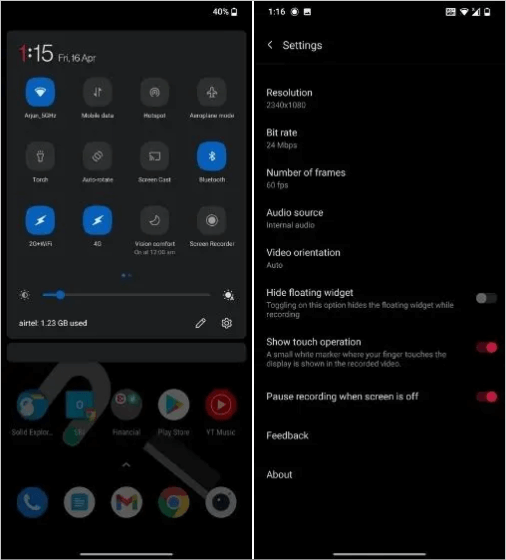
🎉 Hauptmerkmale:
- Sie funktionieren auf den neuesten Android-Versionen wie Stock Android 11 und höher.
- Leicht zugänglich durch Schnelleinstellungen.
- Einfache und unkomplizierte Aufnahmefunktionen.
- Sie verfügen über Audioeinstellungen wie Auflösung, Audioquelle, Bitrate und FPS.
✅ Vorteile:
- In die Geräte selbst integriert.
- Einfach zu verwenden und aufzuzeichnen.
- Sie können auch die Videoeinstellungen anpassen.
❌ Nachteile:
- Für die Bearbeitung müssen Sie auf andere Apps zurückgreifen.
- Keine Gesichtskamera-Overlay-Funktion.
Praktisches Tipp: Alternative zum Android-Bildschirmrekorder ohne Verzögerung
Nachdem Sie sich über die oben genannten mobilen Bildschirmrekorder informiert haben, gehen Sie davon aus, dass Sie deren Hauptfunktionen, Vor- und Nachteile beherrschen. Im Vergleich zu mobilen Anwendungen ist Desktop-Software jedoch leistungsfähiger als diese und bietet mehr Funktionen, Optionen und Qualität von Videos oder Audiodateien. Daher ist EaseUS RecExperts , ein hervorragender Bildschirmrekorder, eine bessere Option für Leute, die professionelle und benutzerfreundliche Software verwenden möchten.
Die Hauptfunktionen von EaseUS RecExperts sind folgende:
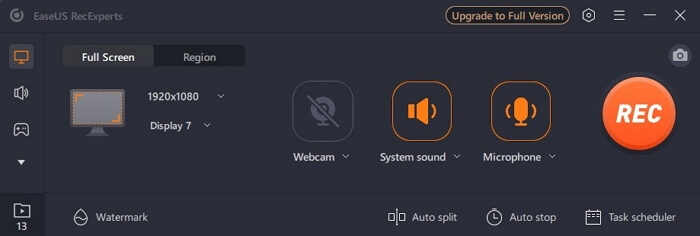
- Es kann Benutzern dabei helfen, Videos von der Webcam aufzunehmen
- Bearbeiten Sie eine Zoom-Aufnahme
- Nehmen Sie Audio unter Windows 10 auf
- Nehmen Sie Sprache auf dem Mac auf
- Zeichnen Sie auf dem Bildschirm, während Sie Windows 10 aufzeichnen
Daher ist EaseUS RecExperts für die meisten Benutzer eine gute Option. Sie können die Verwendung dieser Software in Betracht ziehen. Sie können diesen Artikel in Ihren sozialen Medien teilen, um mehr Menschen den besten Bildschirmrekorder für Android ohne Verzögerung sowie die beste Alternative für Desktop-Benutzer bekannt zu machen: EaseUS RecExperts.
Das Fazit
Der native Android-Bildschirmrekorder bietet rudimentäre Funktionen. Wenn Sie jedoch den besten Bildschirmrekorder für Android ohne Verzögerung wünschen, müssen Sie nach Apps von Drittanbietern suchen. Der Beitrag stellt Ihnen die acht besten Bildschirmrekorder für Android ohne Verzögerung mit Funktionen, Vor- und Nachteilen vor. Probieren Sie sie aus und holen Sie sich die App, die Ihre Arbeit erledigt.
Es wird empfohlen, dass Sie die Wahl von EaseUS RecExperts in Betracht ziehen, mit hoher Qualität und ohne Verzögerung für Benutzer.
FAQs zum besten Bildschirmrekorder für Android ohne Verzögerung
Hier sind einige der am häufigsten gestellten Fragen zum besten Bildschirmrekorder für Android ohne Verzögerung. Wenn Sie ähnliche Fragen haben, hoffe ich, dass Ihnen dies weiterhilft.
1. Welcher Bildschirmrekorder hat kein Wasserzeichen und keine Verzögerung?
EaseUS RecExperts ist eine professionelle Bildschirmaufzeichnungssoftware ohne Wasserzeichen oder Verzögerungen, selbst in der kostenlosen Version. Die Software bietet verschiedene Bildschirmaufzeichnungsfunktionen mit erweiterten Funktionen. Seine integrierten Funktionen wie Webcam-Aufzeichnung, Video-Editor, Rauschunterdrückung und viele mehr machen es zur idealen Wahl für die Bildschirmaufzeichnung für Windows- und Mac-Benutzer.
2. Welcher kostenlose Bildschirmrekorder hat eine hohe FPS?
Das OBS Studio muss der beste kostenlose Bildschirmrekorder mit hoher FPS sein. Einige andere Tools, wie EaseUS RecExperts, bieten Bildschirmaufzeichnung mit 60 FPS und eignen sich ideal für die Bildschirmaufzeichnung von Gameplay und pädagogischen Tutorials.
3. Warum kommt es bei der Aufnahme meines Videos zu Verzögerungen?
Bildschirmaufzeichnungs-Apps benötigen eine Menge Ressourcen, um reibungslos zu funktionieren, und die Aufzeichnung verzögert sich, wenn der Arbeitsspeicher, die CPU-Ressourcen oder andere Einstellungen nicht ausreichen. Daher ist es wichtig, den besten Bildschirmrekorder zu finden, der weniger Ressourcen benötigt und die Arbeit reibungslos erledigt.
Ist der Artikel hilfreich?
Written von Maria
Maria ist begeistert über fast allen IT-Themen. Ihr Fokus liegt auf der Datenrettung, der Festplattenverwaltung, Backup & Wiederherstellen und den Multimedien. Diese Artikel umfassen die professionellen Testberichte und Lösungen.
Bewertungen
-
"EaseUS RecExperts ist ein einfach zu bedienend und bietet umfassende Funktionen. Der Recorder kann neben dem Geschehen auf Ihrem Bildschirm auch Audio und Webcam-Videos aufnehmen. Gut gefallen hat uns auch, dass es geplante Aufnahmen und eine Auto-Stopp-Funktion bietet."
Mehr erfahren -
"EaseUS RecExperts bietet die umfassenden Lösungen für die Aufzeichnung und die Erstellungen von Screenshots Ihres Bildschirms, die Sie für eine Vielzahl von persönlichen, beruflichen und bildungsbezogenen Zwecken verwenden können."
Mehr erfahren -
"Für unserer YouTube-Videos ist ein Bildschirmrekorder sehr nützlich. Wir können die Aktivitäten in Photoshop oder Lightroom einfach aufnehmen. Kürzlich habe ich die Bildschirm-Recorder von EaseUS getestet und sie ist bei weitem die beste, die ich bisher verwendet habe."
Mehr erfahren
Verwandete Artikel
-
So nehmen Sie Videos unter Windows 10 auf (8 einfache Möglichkeiten)
![author icon]() Maria/Apr 28, 2025
Maria/Apr 28, 2025
-
Wie kann man Audio mit Imovie aufnehmen & beste Alternative
![author icon]() Maria/May 30, 2025
Maria/May 30, 2025
-
Laptop-Bildschirm mit Audio in Windows 10 aufzeichnen | 5 Wege
![author icon]() Maria/Apr 27, 2025
Maria/Apr 27, 2025
-
FaceTime Schwarzer Bildschirm beheben [14 Wege]
![author icon]() Maria/Apr 27, 2025
Maria/Apr 27, 2025

EaseUS RecExperts
- Den Bildschirm mit Audio aufnehmen
- Die Webcam aufnehmen
- Die PC-Spiele reibungslos aufnehmen
Hot Artikel